なんでも自分でなんとかする…、Do it yourself時代!
僕は2年前から、格安SIMのLINEモバイルを利用しているのですが、以前利用していた大手キャリアの基本料金の半分以下、月々およそ2,000円で済んでいるので…、2年間で4~5万円くらい浮いた感覚もあり、新しいスマートフォンを買いました。
一部で話題のGoogle Pixel 3XL です!
で、Google Pixel 3についての詳しいことは今回は省きまして。
手順通りにSIMカード差し替えから、電源ON、ケーブルをつないでアプリや諸々のデータコピー…と設定を進めていき、無事にPixel 3を満喫する生活がスタート!
…したのですが。
ウキウキで外に出て、電車に乗り(Google Pay に設定済みのモバイルSuicaで!)、電車内でニヤニヤしながらTwitterでもしようかと思ったら…。
電話はつながるのにインターネットにつながらない状態に!
焦りました…。
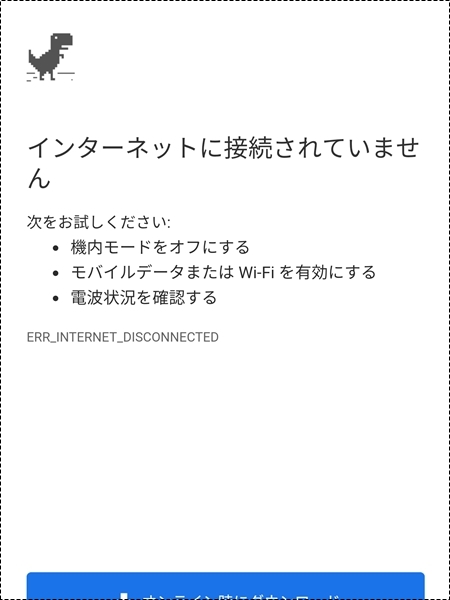
どのアプリもインターネットに接続できず、Webブラウザ(Google Chrome)でもどのページもつながらない状態。
というかインターネットに接続できていないんです。
あれれ?と思って時報(117)に電話してみたら、電話はつながる。
電話はできるのにインターネットに接続できないなんて!
せっかく最新のスマートフォンにしたのに!
少し焦りました…。
だって、原因を探ろうにも、インターネットに接続できないスマホじゃググれない。
Google Pixel 3XLなのにググれない。
家で初期設定やらなんやらしていた時は、何も問題なかったのに…。
原因はAPNの設定をしていなかったことでした
キャリア特有の契約で端末を購入している人には、まったく関係のないことなのですが。
LINEモバイルをはじめとする格安SIMを利用している場合、このAPNの設定が必要でした。
SIMフリー端末を購入して一番最初に1回しかしないこの設定…、忘れてても仕方ないです。
さらに詳しいことは省きますが、
・格安SIMを利用していて
・SIMフリーのスマホを購入して
・SIMを差し替えて機種変更する
という際には、この設定、しましょう。
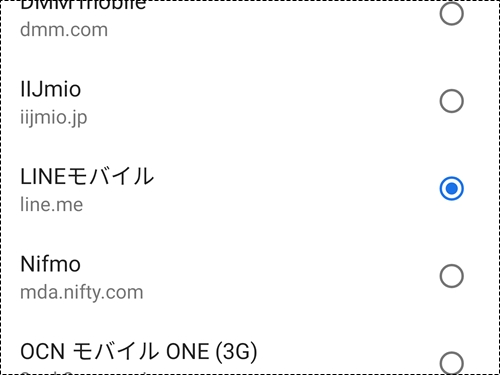
○APN設定方法(Android) | サポート | LINEモバイル
○ネットワーク設定(Android™・Windows端末等)|各種設定|ご利用時の各種設定|初期設定と各種設定|mineoユーザーサポート
○ネットワーク(APN)設定方法│格安スマホ/格安SIMはUQ mobile(モバイル)【公式】
…このように、各社、その設定方法について説明を公開しています。
ここに辿り着きさえすれば、設定自体は特に難しいことはないです。
けれど本当に…、機種変更をした時に1回だけする設定で、その後は基本的に忘れてしまうことですよね…。
僕と一緒に、憶えておきましょう!
【余談ですが】
家でセットアップしている時に何も問題なかったのは、Wi-Fiでインターネット接続してしまっていたからですね。
なので、家で細かく確認していても、何も問題はなくて…、外に出て、Wi-Fiが切れた途端、インターネットにつながらなくてオロオロしたのでした…。
パソコンも使えて良かった…。
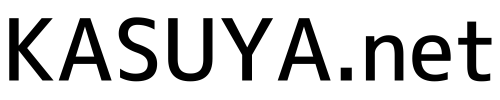



コメント